电脑系统windows7调亮度的操作方法
相信很多win7笔记本用户都知道电脑系统windows7怎么调亮度,其实可以使用快捷键也可以在电源选项中设置,但是很多台式电脑的win7专业版用户不知道如何调屏幕亮度,下面就和大家分享一下具体电脑系统windows7调亮度的操作方法吧。
电脑系统windows7调亮度的操作方法
首先我们鼠标右击桌面空白处弹出菜单选择个性化设置。
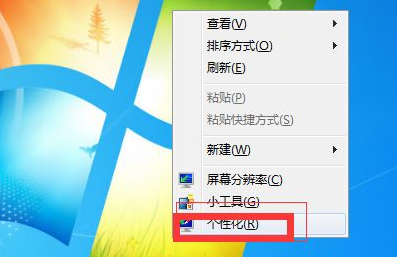
之后弹出一个属性面板菜单这里我们点击左下角的显示选项。

之后我们在上面可以看到一个菜单目录这里我们选择调整亮度。

点击之后在对应的右下方就可以看到一个进度条,这里拖动就可以调整屏幕的暗亮程度了。

还有一个方法就是我们找到计算机的属性设置。
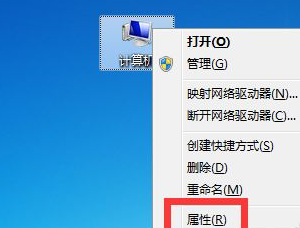
之后在属性里我们输入显示或者屏幕亮度找到控制面板菜单也可以调节的。

以上就是跟大家分享的win7电脑调节亮度详细过程了,希望这篇文章对大家有帮助。
相关阅读
win7系统排行
热门教程